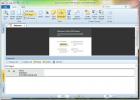BlueStacks Android App Player har nu en ytan Pro-optimerad version
Om du följer tekniska bloggar, namnet Bluestacks måste låta dig bekant som den berömda Android-emulatorn som låter dig köra Android-appar på PC och Mac utan att behöva installera hela Android-operativsystemet i en virtuell miljö. I själva verket har det blivit så populärt att företaget bakom det enligt uppgift är i samtal med flera datortillverkare för att bunta BlueStacks Player med sina bärbara datorer och stationära datorer. Tillbaka 2011 publicerade vi vår detaljerad granskning av appen som belyser dess imponerande design och funktioner. Denna Android-emulator har äntligen anlänt till "Optimerad för Surface Pro" och har äntligen kommit till Windows 8 (ledsen RT-folk, ingen modern UI-smak ännu) och fungerar som en absolut charm på Windows 8-datorer, bärbara datorer och ultrabooks lika. Låt oss ta en djupare titt inuti och se vilka förändringar företaget har gjort i tabellen i denna Windows 8-variant.
BlueStacks för Windows 8 stöder ett elegant gränssnitt och körs i helskärmsläge som standard. Applikationen är också helt optimerad för 1920 x 1080 HD-skärm av Surface Pro, även om jag märkte flera taggade kanter bland olika delar av appen på min Windows 8 PC. Emulatorn skapar också en Start-skärmbricka när den installeras. I helskärmsläge inaktiverar applikationen Windows 8 Charms Bar, och lägger istället till en navigeringsruta längst ner till höger när du träffar det heta hörnet för att framkalla Charms Bar. Denna navigationscharm innehåller Android-specifika knappar för Tillbaka, Inställningar, Appar, Avsluta, Dela etc. Du kan också komma åt olika presenterade appar som verkar vara populära i Google Play Store. Navigeringsfältet överst låter dig växla mellan appkategorier inklusive spel, meddelanden, musik, sociala och mer, tillsammans med en anpassad Topp 25-applista för ett hoppstart.

Nedladdning och installation av en app är ganska enkelt, men du behöver ett Google-konto för att få många av apparna. Du kan fortfarande ladda ner några av dem utan ett Google-konto. Om du inte redan har ett Google-konto kan du enkelt skapa ett nytt från inställningsfönstret. På tal om inställningsfönstret kan du också anpassa andra aspekter av BlueStacks, till exempel tangentbordsinställningar, språk, datum och tid, kontakter, ljud och så vidare. En annan intressant aspekt av BlueStack är dess förmåga att låta dig synkronisera din Android-enhet med verktyget för att överföra dina appar, meddelanden och kontakter till BlueStack via Cloud Connect. För det måste du dock ha ett BlueStacks-konto.

Appar laddas ner nästan omedelbart. Framstegsfältet ger dig en uppfattning om appens ETA och dess storlek.

BlueStacks har också en praktisk sökfunktion för att hitta en app som inte finns på startsidan. Skriv bara appens namn och tryck på Enter, och BlueStacks visar alla matchande resultat för sökordet.

Du kan också bläddra i Google Play Store, som blir tillgänglig när du loggar in med ditt Google-konto. Play Store fungerar exakt som det gör på alla Android-enheter, så att du kan bläddra bland tusentals Android-spel och appar.
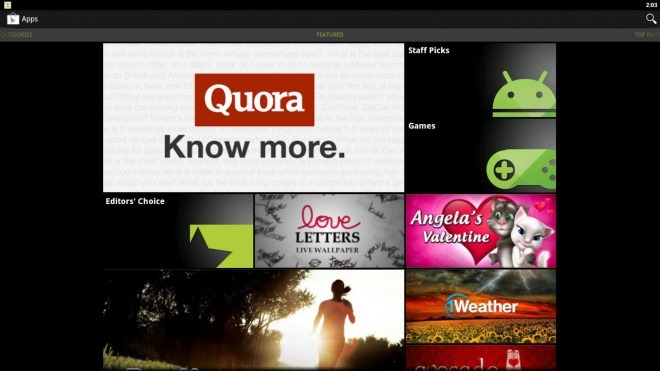
Förutom huvudskärmen kan du också installera appar från Google Play Store. Klicka bara på Install från UI: s övre högra hörn och vänta tills nedladdningen är klar.
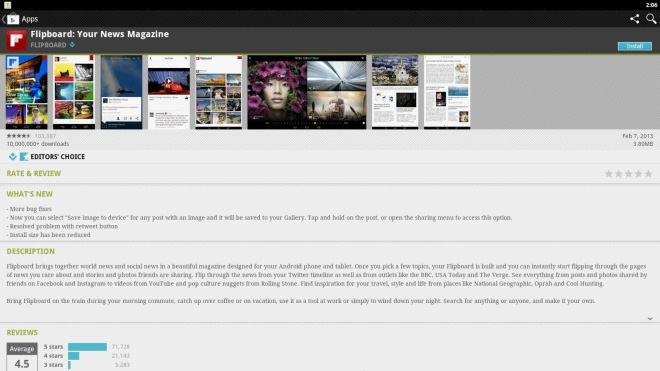
Alla installerade appar kan hanteras under avsnittet Mina appar. Du kan köra en app genom att klicka på den. På samma sätt kan du avinstallera den genom att klicka och hålla på en apps ikon.

Trots att apparna fungerar bra så märkte jag en svag jitteringproblem och låg bildfrekvens för olika appar som jag försökte under testningen. Ändå gäller det här problemet främst för spel och andra liknande appar som kräver snabb grafisk återgivning.
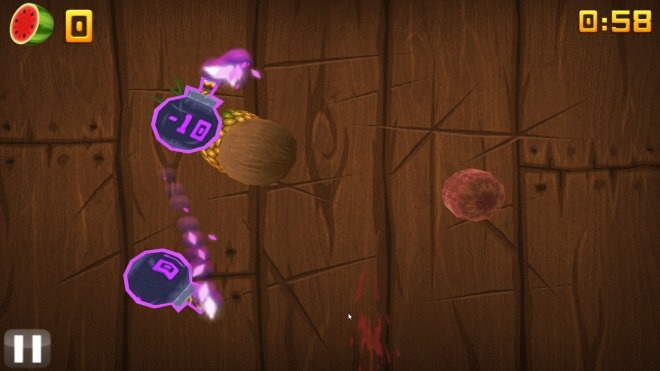
Sammanfattningsvis är BlueStacks för Windows 8 kanske den mest intressanta applikationen att träffa OS hittills. Det är ett väsentligt uppsving för de annars lunkna erbjudanden som erbjuds av Windows Store. BlueStacks fungerar på alla varianter av Windows 8, men inte på Windows RT. Testning utfördes på Windows 8 Pro 64-bitars.
Ladda ner BlueStacks
Sök
Nya Inlägg
Pomodo7o visar återstående arbetstid med Windows 7 Aktivitetsfältets framsteg
Pomodorois är en produktivitetsförbättringsteknik som är avsedd att...
Gratis avancerad PDF-läsare
PDF-filer är bland de mest populära dokumentformaten i dag, och der...
Min skivsamling spårar dina filmer, musik och TV-program
Har du en enorm samling av filmer, musik eller TV-program som du vi...